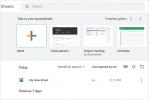يوفر MacOS من Apple إشعارات منبثقة في الزاوية العلوية اليمنى من الشاشة. يمكن أن تكون هذه رسائل البريد الإلكتروني الجديدة وتذكيرات المواعيد وتذكيرات المهام والإشعارات الخاصة بالتطبيق. إذا لم ترد على إشعار على الفور ، فإنه يخفي ولكنه لا يختفي تمامًا.
محتويات
- افتح وأغلق مركز الإعلام
- إدارة الإخطارات في مركز الإعلام
- إدارة الحاجيات في مركز الإعلام
يوفر مركز الإشعارات وصولاً سريعًا إلى هذه الإشعارات النشطة ، بالإضافة إلى مجموعة قابلة للتخصيص من الأدوات سهلة الاستخدام. يعد استخدام مركز الإشعارات لإدارة الإشعارات واستخدام الأدوات أمرًا سريعًا وسهلاً.
مقاطع الفيديو الموصى بها
سهل
5 دقائق
ماك
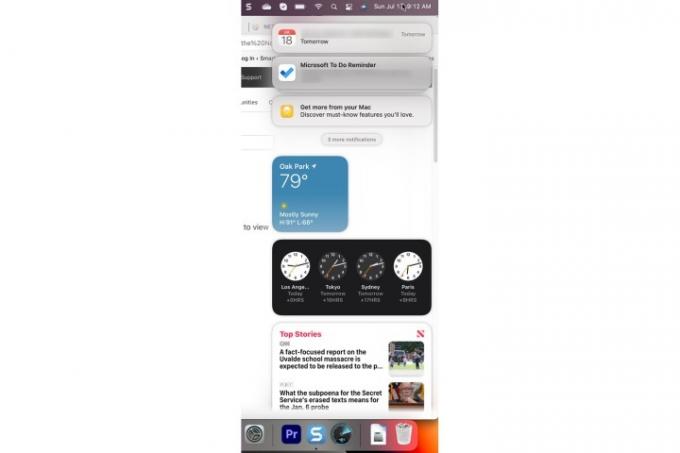
افتح وأغلق مركز الإعلام
هناك طريقتان لفتح وإغلاق مركز الإشعارات.
الخطوة 1: لفتح مركز الإشعارات ، حدد ملف الوقت و التاريخ في شريط القائمة أو استخدم حركة تمرير بإصبعين بعيدًا عن الجانب الأيمن من لوحة اللمس.
الخطوة 2: لإغلاق مركز الإشعارات ، حدد ملف الوقت و التاريخ مرة أخرى أو استخدم حركة تمرير بإصبعين باتجاه الجانب الأيمن من لوحة اللمس.
متعلق ب
- لا يزال MacBook Air في أدنى سعر له على الإطلاق بعد Prime Day 2023
- تنتهي صفقة MacBook Air الرائعة هذه في منتصف الليل
- يمكنك شراء MacBook Air مقابل 299 دولارًا في Prime Day - ولكن هل يجب عليك ذلك؟
إدارة الإخطارات في مركز الإعلام
هناك العديد من الإجراءات التي يمكنك اتخاذها بشأن الإخطارات داخل مركز الإشعارات.
الخطوة 1: عندما تصل الإشعارات ولا يتم التعامل معها ، فإنها تتراكم في مركز الإشعارات في حزم لكل تطبيق. لمشاهدة جميع الإخطارات في حزمة ، ما عليك سوى تحديد الإشعار العلوي.

الخطوة 2: يختار عرض أقل لإعادة كومة من الإخطارات إلى حالتها المنهارة. لإغلاق حزمة من الإشعارات تمامًا ، مرر مؤشر الماوس فوق ملف X زر وحدد امسح الكل.
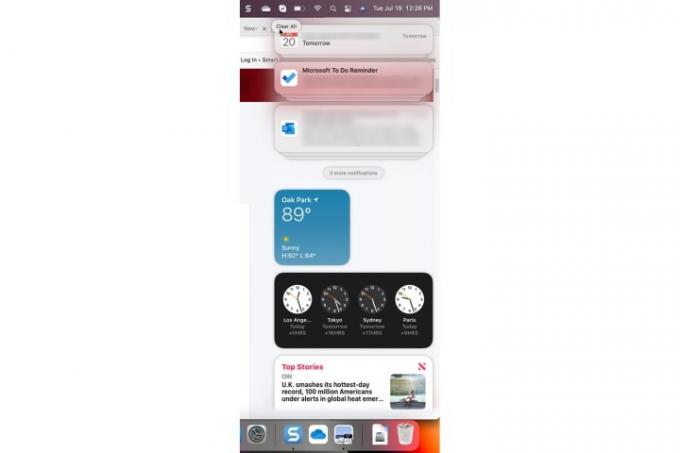
الخطوه 3: من الممكن التحكم في إعدادات إشعارات التطبيق من مركز الإشعارات. إذا كان الإشعار يحتوي على ">" في الركن الأيمن العلوي ، فحدده ثم حدد ثلاثية النقاط زر القائمة. في المثال أدناه ، يمكنك كتم صوت الإشعار لمدة ساعة أو يوم كامل أو إيقاف تشغيل الإشعارات تمامًا.
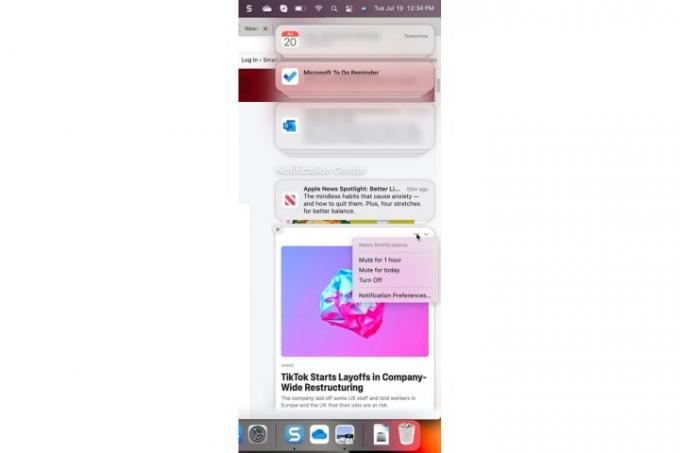
إدارة الحاجيات في مركز الإعلام
تجعل الأدوات من مركز الإشعارات أكثر متعة وإفادة. من السهل جدًا إدارة أدواتك.
الخطوة 1: يمكنك إدارة عنصر واجهة مستخدم نشط بالضغط على مفتاح * التحكم * والنقر فوق الأداة باستخدام الماوس أو لوحة اللمس لتحديدها. في القائمة المنبثقة ، يمكنك تحديد حجم مختلف ، أو تحرير خصائص عنصر واجهة المستخدم ، أو إزالة عنصر واجهة المستخدم ، أو تحرير جميع عناصر واجهة المستخدم النشطة.

الخطوة 2: إذا اخترت تحرير الحاجيات، ستظهر لك شاشة تتيح لك إزالة عناصر واجهة المستخدم وإضافة عناصر واجهة مستخدم جديدة وإعادة ترتيب عناصر واجهة المستخدم النشطة.

هل تريد إضافة المزيد إلى كومة الإشعارات الخاصة بك؟ هنا بعض من أفضل تطبيقات الدردشة لنظامي التشغيل Windows و MacOS.
توصيات المحررين
- قد يتم إطلاق M3 Macs هذا العام - مع إضافة مفاجئة
- مراجعة الإصدار التجريبي العام من macOS Sonoma: أكثر من مجرد حافظات شاشة
- كيفية دمج ملفات PDF على Windows أو macOS أو الويب
- أفضل صفقات Prime Day MacBook: وفر على MacBook Air و MacBook Pro
- يستغرق تحديث الأمان الحيوي لأجهزة Apple بضع دقائق فقط للتثبيت
ترقية نمط حياتكتساعد Digital Trends القراء على متابعة عالم التكنولوجيا سريع الخطى من خلال أحدث الأخبار ومراجعات المنتجات الممتعة والافتتاحيات الثاقبة والنظرات الخاطفة الفريدة من نوعها.